Программы для Windows, мобильные приложения, игры — ВСЁ БЕСПЛАТНО, в нашем закрытом телеграмм канале — Подписывайтесь:)
Все мы пользуемся веб-камерой, будь то случайные видеозвонки, встречи или интервью. А для этого вам придется иметь дело с камерой вашего маленького дерьмового ноутбука. Недавно я застрял на встрече, когда моя веб-камера не работала, и тогда мне в голову пришла идея. Что, если бы я мог использовать камеру своего телефона в качестве веб-камеры?
На данный момент я нашел приложение, но оно было некорректным. Итак, я занялся поиском хорошего приложения, которое действительно могло бы решить мою проблему. Ниже приведен список приложений, которые могут позволить вашему телефону выполнять функции веб-камеры. Эти приложения предназначены как для Android, так и для iOS и работают как на Mac, так и на Windows. Давайте начнем. Читайте: Преодоление разрыва между Windows и Android
Используйте камеру телефона в качестве веб-камеры для ПК и Mac
Прежде чем мы начнем с приложений, важно знать, как подключить камеру телефона к клиентскому приложению. Эти упомянутые ниже приложения работают по модели клиент-сервер. Итак, их подключение — стандартный процесс. Чтобы продемонстрировать, что я буду использовать мобильное приложение IP WebCam, а для тестирования мы будем использовать настольное приложение Skype.
ТЕЛЕФОН ВМЕСТО ВЕБ КАМЕРЫ 2021 | БЕЗ УСТАНОВКИ ПРОГРАММ | OBS.NINJA | OBS STUDIO
Как подключить камеру телефона
- Прежде всего, загрузите и установите Приложение IP WebCam на свой мобильный телефон. Теперь откройте приложение, перейдите в нижнюю часть экрана и нажмите «Запустить сервер».
Убедитесь, что ваш телефон и компьютер находятся в одной сети Wi-Fi.

- После запуска сервера на телефоне вы увидите URL-адрес для подключения. В моем случае это URL «http://192.168.1.136:8080», как вы можете видеть ниже.

Этот URL-адрес используется для управления мобильной камерой с вашего ПК или Mac. Вы должны ввести URL-адрес в веб-браузере, и вы получите все элементы управления и настройки камеры.

- Теперь, чтобы настроить камеру вашего смартфона в качестве IP-веб-камеры, вам необходимо загрузить и установить настольное приложение. После этого введите «Настроить адаптер IP-камеры»В меню« Пуск »и щелкните по нему.

Как сделать из Телефона Веб-камеру для ПК? #Shorts
- В настольном приложении введите тот же URL-адрес, который отображается в мобильном приложении. Добавьте к URL суффикс «/ videofeed». Наконец, URL-адрес должен выглядеть как «http://192.168.1.136:8080/videofeed».

- После того, как вы ввели URL-адрес, нажмите кнопку «Автоопределение», чтобы проверить соединение. В случае успешного подключения вы получите следующее сообщение.

- В случае успешного подключения нажмите кнопку «Применить», чтобы зарегистрировать изменения.

- Затем мы должны установить нашу мобильную веб-камеру в качестве камеры по умолчанию в Skype. Для этого откройте приложение Skype Desktop и нажмите на три точки в верхнем левом углу. В расширенном меню нажмите «Настройки».

- В меню «Настройки» перейдите на вкладку «Аудио и видео», чтобы изменить настройки видео.

- В настройках видео измените камеру с «Веб-камера HD» на «Камера MJPEG». Это должно передать поток видео с вашего телефона. Теперь вы можете использовать камеру своего телефона в качестве веб-камеры в Skype.

Приложения для использования телефона в качестве веб-камеры
1. IP-камера Lite
Большинство приложений для веб-камеры iOS либо платные, либо просто не работают. IP Camera Lite — исключение среди них, это одно из работающих бесплатных приложений для веб-камеры на iOS. Пользовательский интерфейс приложения традиционный, и вас встретит пустой экран. Внизу экрана есть кнопка «Включить сервер IP-камеры». Нажмите на нее, камера телефона и сервер веб-камеры будут запущены с URL-адресом подключения на экране.

Далее вам нужно подключиться через веб-браузер. IP Camera Lite также имеет настольное приложение, но мы вернемся к нему чуть позже. Просто введите URL-адрес, указанный в приложении камеры телефона, вам будет предложено ввести учетные данные. По умолчанию имя пользователя и пароль — «admin» (настраивается в мобильном приложении). Видеопоток работает нормально, однако в кадрах заметное отставание. IP Camera Lite работает с большинством веб-служб видеосвязи, таких как Skype, Team Viewer, Slack и т. Д.
IP Camera Lite — лучшее приложение для iOS. Однако в бесплатной версии вы получаете водяной знак в правом верхнем углу. Более того, настольное приложение IP Camera Lite просто не работает. В моем тестировании он в основном не отвечал. Итак, я бы не рекомендовал использовать настольное приложение, которое вызывает одну серьезную проблему.
Он не будет работать с настольными приложениями, такими как Skype для рабочего стола.
Что хорошего?
- Веб-приложение работает безупречно с небольшими задержками.
- Возможность даже поделиться микрофоном вашего смартфона
Что нет?
- Нет возможности выбрать разрешение видеокамеры
- Водяной знак на видео в бесплатном варианте
- Настольное приложение не работает, поэтому вы можете использовать его только с веб-приложениями для видеоконференцсвязи.
Премиум-функции (1,99 доллара США): Без водяных знаков, загрузка видеозаписи через FTP или One Drive, уведомление по почте, переадресация портов и т. Д.
Платформа: Windows, iOS, macOS, Android.

2. IP-веб-камера
IP Webcam — еще одно приложение для веб-камеры для Android и Windows. Интерфейс приложения довольно ортодоксальный, с меню настроек в качестве домашней страницы. Вы можете установить пароль для входа в клиентское приложение и предпочтительный порт. По умолчанию это порт 8080. Лучшее, что IP-веб-камера поддерживает потоковую передачу до максимального разрешения камеры.
Итак, если камера вашего смартфона может снимать видео 4k, вы также можете транслировать в формате 4k.
Настройка аналогична IP Camera lite. Вы можете подключиться к камере телефона через веб-браузер или настольное приложение. Но, к счастью, настольное приложение здесь работает безупречно. Вы можете установить разрешение видео через мобильное приложение и клиентское настольное приложение. Другие функции включают использование телефона в качестве камеры видеонаблюдения, предварительный просмотр видеозаписи в реальном времени, загрузку отснятого материала и т. Д.
Процесс подключения к IP-веб-камере проходит гладко, однако вы не получаете базовых функций в приложении для смартфона. Мол, нельзя переключаться между задней и передней камерой. Вместо этого вам нужно перейти на веб-портал, чтобы сделать это.
Что хорошего?
- Варианты использования камеры телефона в качестве системы видеонаблюдения
- Предварительный просмотр отснятого материала на веб-портале
- Возможность скачать кадры с камеры смартфона
Что нет?
- Приложение для смартфона не имеет базовых функций, таких как переворачивание камеры, установка разрешения
Премиум-функции (4 доллара США): Выгрузка видеоматериалов на Dropbox или SFTP-сервер, запись звука и потоковая передача.
Платформа: Windows, Android.

3. DroidCam
DroidCam — это небольшая утилита для веб-камеры, но с некоторыми дополнительными функциями. В отличие от других приложений, интерфейс DroidCam довольно прост. Как только вы откроете приложение, вы увидите подробную информацию о подключении. Как и в других приложениях, вы можете изменить учетные данные, а также номер порта.
Вы также можете подключиться к мобильному приложению через веб-браузер или настольное приложение. DroidCam также предоставляет дополнительные возможности для подключения через USB или Wi-Fi. Это отличный вариант, так как задержка при подключении через USB незначительна. Приложение поддерживает разрешение только до 480p в бесплатной версии.
Он также предоставляет дополнительную возможность не отключать камеру в фоновом режиме. Это действительно делает веб-камеру очень хитрой, и вы можете использовать ее для наблюдения за детьми.
Соединение с приложением — одно из лучших, но в нем отсутствуют базовые элементы управления. Вы не можете перевернуть камеру после того, как установили соединение. В бесплатной версии разрешение также ограничено 480p.
Что хорошего?
- Предоставляет дополнительные возможности подключения, такие как точка доступа и USB.
- Приложение для смартфона также может работать в фоновом режиме
Что нет?
- Бесплатный вариант предлагает максимальное разрешение 480p.
- Невозможно перевернуть камеру после установки соединения
Премиум-функции: Без рекламы, поддержка видео высокого разрешения (до 720p в режиме HD), экспериментальная опция «FPS Boost» для увеличения частоты кадров до 2 раз.
Платформа: Windows, Linux, Android.

Читайте: 7 лучших альтернатив Airdrop для Android, iOS и Windows
4. iVCam
iVCam — единственное приложение в сегменте с более современным пользовательским интерфейсом. Как только вы открываете приложение, iVCam начинает поиск ноутбука с клиентским приложением в локальной сети. Как только он обнаруживает приложение, открывается интерфейс камеры. iVCam имеет один из самых плавных процессов подключения в списке.
Интерфейс камеры здесь совершенно уникален среди остальных 3. Он поддерживает жесты смахивания. Вы можете провести пальцем влево / вправо, чтобы отрегулировать ISO, вверх / вниз, чтобы отрегулировать экспозицию, и ущипнуть, чтобы увеличить. Жесты удобны, и в целом пользовательский интерфейс приложения довольно интуитивно понятен.
Он сообщает вам о подключении к сети и даже имеет функцию автоматического переподключения. В дополнение к этому вы также можете подключить несколько устройств к вашему iPhone. Таким образом, он транслирует один и тот же видеопоток на все устройства.
Общее впечатление от приложения прекрасное, есть только одна серьезная жалоба. Вы получаете полноэкранную рекламу между потоковым видео. Я имею в виду, что вы можете жить с баннерной рекламой и водяными знаками, но полноэкранная реклама — это нарушение сделки.
Что хорошего?
- Приложение камеры для смартфона — самое интуитивно понятное в этом списке
- Автоматическое определение камеры смартфона в локальной сети
- Приложение для смартфона поддерживает сенсорные жесты для изменения ISO, уровня масштабирования и т. Д.
- Возможность подключения нескольких компьютеров к одной камере смартфона
Что нет?
Премиум-функции (7,99 $): Без рекламы и водяных знаков.
Платформа: Windows, iOS.

Какой выбрать?
Если вы используете iPhone с ПК или Mac, то IP Camera Lite — хороший вариант. Если у вас есть система Windows и iPad или iPhone, подумайте о покупке премиальной версии iVCam. Для комбинации Android и Windows лучше всего работает IP-веб-камера. Вы получаете четкие кадры с самым высоким разрешением и без водяных знаков.
По любым вопросам или проблемам оставляйте комментарии ниже и дайте мне знать.
Также читайте: 5 лучших программ для записи экрана для macOS (бесплатно)
Программы для Windows, мобильные приложения, игры — ВСЁ БЕСПЛАТНО, в нашем закрытом телеграмм канале — Подписывайтесь:)
Источник: ozki.ru
android в качестве веб камеры
Смартфоны под операционной системой Android отличаются отличным и богатым функционалом, но не все пользователи знают о скрытых функциях. Например, вы знаете как использовать Андроид как веб-камеру для ПК и самостоятельного отслеживания? Оказывается, любое мобильное устройством можно превратить в полноценную вебкамеру или скрытую камеру. Об этом сегодня и поговорим.
Навигация на странице:
Как превратить смартфон в WEB-камеру для компьютера
Необходимо срочно связаться с друзьями через Skype, но персональный компьютер не имеет камеры? Нужно провести интернет-трансляцию? Или установить дополнительное слежение за домом в период отсутствия? Не спешите бежать в магазин техники и приобретать дополнительное устройство. Ведь вышеописанные действия вполне сможет выполнить ваш смартфон.
Подключаем по USB
Для начала рассмотрим самый простой способ, предусматривающий использование кабеля. Обратите внимание, что обязательно должна быть включена отладка по USB. Для этого активируйте режим разработчика.
После возвращаемся в исходное меню, находим пункт «Для разработчиков». Пролистываем страницу вниз и останавливаемся на разделе «Отладка по USB». Читаем предупреждение и кликаем «ОК». Готово.
Теперь приступаем к выбору утилиты. Мы остановились на USB Webcam. Это очень простая программа, которую без проблем можно загрузить с Google Play.
Использование смартфона как веб-камеры на ПК через специальные программы и приложения.
Чтобы общаться в видеочатах и записывать видеоролики с компьютера, необязательно покупать дорогую веб-камеру. Альтернативой классической камеры может стать смартфон. Рассмотрим, как использовать мобильный телефон в качестве веб-камеры на ПК.
Приложение DroidCam Wireless Webcam
Загрузите приложение DroidCam Wireless Webcam в Google Play — оно полностью бесплатное. Также нужно установить программу DroidCam на компьютер или ноутбук. Софт для телефона и ПК работает в связке: приложение для смартфона превращает устройство в веб-камеру, программа для компьютера занимается обработкой видеосигнала.
Теперь нужно подключить мобильное устройство к компьютеру по USB. Откройте настройки телефона и перейдите в раздел для разработчиков. Здесь необходимо активировать функцию «Отладка по USB».
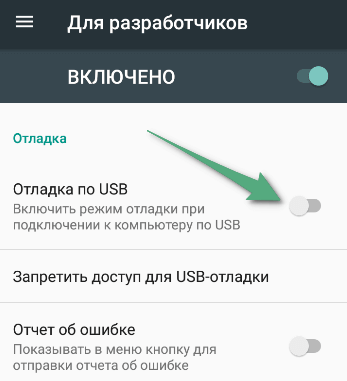
Подсоедините гаджет к ПК через USB-кабель (вот подробная инструкция). Откройте приложение DroidCam Wireless Webcam на телефоне и запустите клиент программы DroidCam на компьютере. В верхней части интерфейса ПО находится список доступных типов подключения: Wi-Fi и USB. Выберите подключение по USB.
В главном окне утилиты есть два чекбокса: Audio и Video. Отметьте их галочкой, чтобы включить возможность передачи звука и видео со смартфона на компьютер.
Настройки утилиты завершены. Нажмите кнопку «Start» в программе DroidCam для ПК. После этого на экране клиента появится изображение с камеры смартфона. В настройках можно указать камеру, с которой будет транслироваться видео (основная или фронтальная).
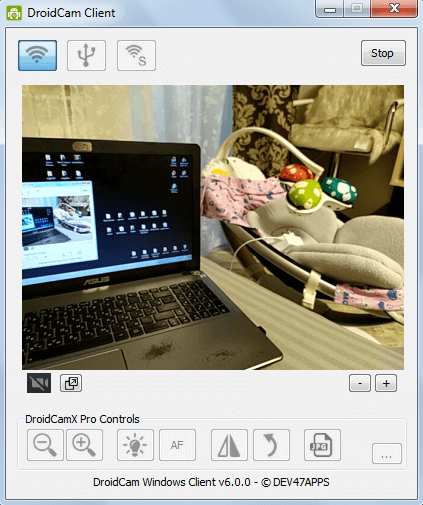
Второй способ подключения смартфона к ПК через приложение DroidCam — Wi-Fi. На первом этапе включите Wi-Fi на смартфоне. Далее запустите программу DroidCam на компьютере и телефоне.
В главном окне ПК-клиента выберите соответствующий пункт соединения — по беспроводной сети. В окне приложения DroidCam Wireless Webcam на смартфоне отобразится WiFi IP и DroidCam Port. Эти данные нужно указать в основном клиенте программы на ПК.
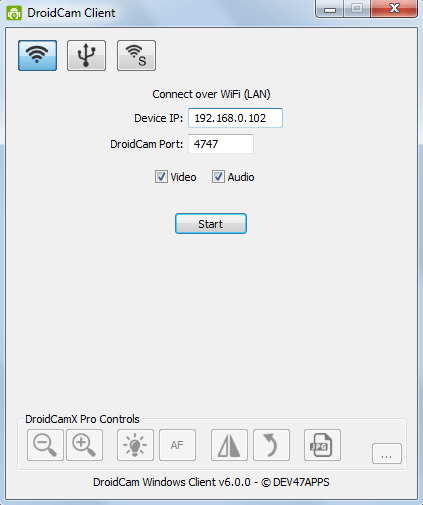
После того, как нужная информация будет введена в клиент утилиты, нажмите кнопку «Start». Не забудьте включить функции «Audio» и «Video». Теперь видеоизображение со смартфона транслируется на компьютер через Wi-Fi. В клиенте DroidCam для ПК можно настроить потоковое изображение, масштабировать картинку и изменить яркость.
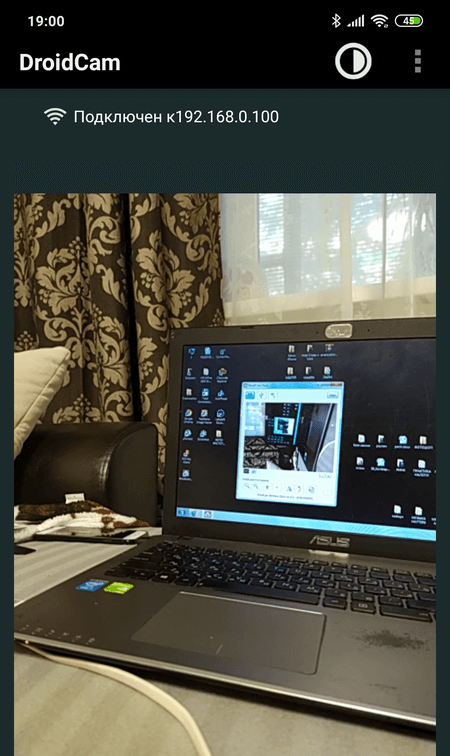
Программа IP Webcam
Скачайте программу IP Webcam на смартфон. Утилита распространяется бесплатно, интерфейса русскоязычный. Запустите загруженный софт на ПК и телефоне. Включите Wi-Fi на мобильном устройстве и нажмите кнопку «Запустить» в главном окне приложения IP Webcam (в самом низу).
В программе отобразится IP-адрес, который нужно ввести на официальном сайте клиента. Для этого в строку браузера нужно ввести адрес, который выдаст приложение. В окне настройки видеотрансляции можно установить разрешение изображения. По умолчанию софт автоматически определяет качество камеры на телефоне. После указания IP начнется трансляция видео со смартфона на компьютер.
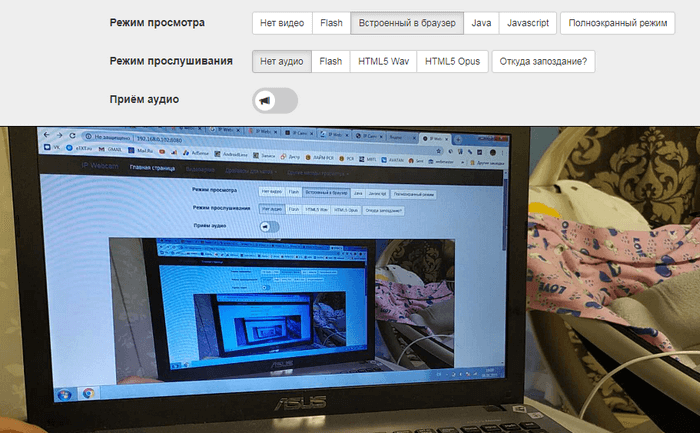
В программе IP Webcam можно включить функцию записи видео. Поддерживаются форматы MPEG4, WebM и MOV. Для веб-визуализации потокового изображения поддерживаются форматы JavaScript, Flash и специальный режим, встроенный в ПО.
Утилита поддерживает функцию распознавания звука и движения. Передача звука со смартфона на компьютер выполняется в трех форматах: AAC, Opus и Wav.
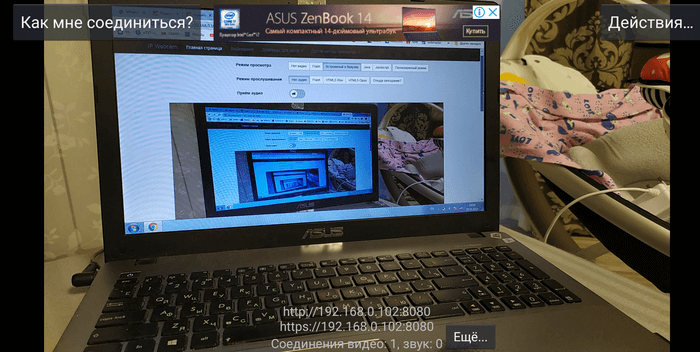
Программа USB WebCam PC Host (экспериментально)
Сначала нужно скачать и установить бесплатную программу USB WebCam for Android на смартфон. Затем откройте приложение и подключите гаджет к компьютеру через USB.
Далее установите утилиту USB WebCam PC Host на компьютер. Во время установки укажите путь, куда будут распакованы файлы ПО. Когда закончится процесс инсталляции, перейдите в папку с программой и откройте файл с расширением .bat. Откроется командная строка — чтобы начать работу с приложением, дважды нажмите на кнопку «Enter».
Утилита автоматически установит соединение со смартфоном. Теперь можно запустить видеочат или Skype, чтобы проверить работу камеры. Единственный недостаток программы USB WebCam — софт захватывает только видео.
Один из недостатков ноутбуков — плохое качество веб-камеры. Даже дорогие модели до сих пор оснащаются допотопными камерами. Для тех, кто много времени проводит, используя видеосвязь, это большая проблема, поскольку нужно тратить время на поиски места с хорошим освещением. А что, если использовать вместо веб-камеры ноутбука камеру смартфона? Рассказываем, как это сделать.
Как превратить камеру телефона в полноценную веб-камеру для ноутбука или ПК
Нам понадобятся два приложения — IP Webcam для Android-устройства и универсальный сетевой адаптер камеры для ПК. Поскольку приложение работает по модели клиент-сервер и устанавливает соединение через IP-адрес, проверьте, что ваше устройство и ноутбук подключены к одной сети Wi-Fi.
Установка и настройка IP-камеры
Рассмотрим пошагово, как установить и настроить IP-камеру:
-
Загружаем по приведенной выше ссылке приложение IP WebCam на устройство на базе Andro >
Источник: softlast.ru
Веб-камера из смартфона на Android
Видеоконференции и всевозможные стримы сегодня не только модная забава, но и действительно удобный способ пообщаться с теми, кто далеко, пройти удаленное собеседование на работу, высказаться перед большой аудиторией. Именно поэтому хочется, чтобы качество передаваемого видео не портило все впечатление публики. Увы, но веб-камеры часто такого качества предложить не могут.
Повод ли это отказываться от своей затеи? Отнюдь. Наверняка где-то рядом с вами сейчас лежит смартфон, камера которого лучше чем та, что установлена на ноутбуке или компьютере. Почему же не использовать её? Тем более, что это совсем не сложно.
По сути, для использования смартфона на Android в качестве веб-камеры не понадобиться ничего, кроме специализированного софта: вы устанавливаете программу на смартфон и клиент на настольный ПК, объединяете их при помощи IP-адреса и порта (эти данные вы найдете в приложении на смартфоне, их надо будет ввести в связанную программу на ПК) цель достигнута! Именно по этому принципу работают все подобные приложения. А об особенностях каждого отдельного приложения мы расскажем ниже.
IP Webcam — наверное, самое известное приложение из подобных, поэтому именно на его примере мы и будем разбираться в вопросе. Эту программу выделяет очень большое количество разнообразных настроек, начиная от частоты кадров, заканчивая выбором ориентации и записью видео с наложением данных о состоянии батареи, дате и других параметров. Приложение имеет массу настроек, что позволяет гибко его настраивать и полностью русифицировано.
Если по каким-то причинам вас не устраивает это приложение, вот еще несколько аналогов:
Wi-Fi Camera работает по другому принципу: установка софта на ПК вам не потребуется, только браузер, в котором и будут производится все манипуляции. Такой вариант отлично подойдет, если вы задумали использовать старый смартфон для видеонаблюдения.
EpocCam присутствует в магазине приложений в платной и бесплатной версии. Для нее тоже нужен клиент на компьютер (поддерживаются Windows и Mac), но здесь полностью отсутствует возня с IP-адресами: устройства сопрягаются автоматически.
Droid Cam X как и аналоги, состоит из программ на Android и настольного ПК (поддерживаются Windows, Mac и Linux), подключение возможно как “по воздуху”, так и через USB-кабель. Также программа способна работать в фоновом режиме.
На этом, пожалуй, мы и закончим. Стоит лишь упомянуть, что в режиме веб-камеры смартфон будет потреблять большое количество энергии, так что, чтобы избежать казусов лучше заранее поставить его на зарядку.

Автор Алеся Шарапова
- поделиться
Источник: tehmo.com